FAHP模糊层次分析软件__用户手册
1. 以管理员方式启动软件
由于windows系统权限问题,迈实软件在激活和升级时可能需要以管理员方式启动软件(尤其是win10操作系统),您可以回到您的电脑桌面,找到“迈实模糊层次分析法软件”图标
 ,在该图标上点鼠标右键,选择“以管理员身份运行”。以本方式启动软件后,可以确保能够正常激活和升级软件。如果不进行激活或升级操作,则是否以管理员方式启动软件都不影响正常使用。
,在该图标上点鼠标右键,选择“以管理员身份运行”。以本方式启动软件后,可以确保能够正常激活和升级软件。如果不进行激活或升级操作,则是否以管理员方式启动软件都不影响正常使用。
2. 激活
- 在您收到我们为您发送的激活码以后,请您启动软件(可能需以管理员身份运行),然后选择软件左上角:网络—>激活,在弹出的页面中录入您的激活码,点“激活”按钮,若一切正常,将会有软件激活成功提示。
- 如果激活成功,软件右下角将显示:“授权方式:文件”,如果提示激活成功还显示“授权方式:评估版”,别担心,您在下次重启软件或稍等一会即会显示:“授权方式:文件”。
- 如果提示激活错误,请您在本站找到我们的联系方式,由我们来为您提供专家级的解决方案!
- 如果您的电脑无法联网,也请您通过本站找到我们,由我们来为您提供离线软件激活方案!
3. 如何开始
- 启动软件后,请您点软件左上角新建图标 ,由此开始您的操作;
- 您也可选择左上角 文件–>示例文档–>旅行问题,快速由生动的例子入门。
4. 操作实例
假如我们有一个旅游目的地选择的决策类问题,要在桂林,黄山,北戴河之间选择一个最佳旅游目的地,影响准则因素包含景色、费用、居住、饮食、旅途等。
注:本示例软件已自带,可从本页的“3. 如何开始”节中找到。
4.1 建模
首先,我们选择软件左下角:“第一步:模型”,然后利用左上角的工具工具栏,绘制出如下分析模型。
4.2 专家数据值
首先选择软件左下角的 “第二步:数据”,切换到数据页面。
4.2.1手工录入专家值
选右上角工具栏的增加按钮  ,新增一专家,然后在右侧栏的录入本专家的各项评测值。
,新增一专家,然后在右侧栏的录入本专家的各项评测值。
如果您认为录入的数据不直观,如上图红框圈出的“景色:费用”格子里的0.4,您可选中该格子,然后工具栏即会显示该值的对比图,如下图所示。
您可以根据您的方便,在表格中或上图工具条中调整专家值。
4.2.2 导出导入专家调查表
4.2.2.1 导出导入Excel专家调查表
选择左上角工具栏的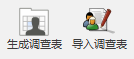 ,可以为您生成/导入Excel专家调查表,您在专家填好该调查表后,直接导入该专家表至本软件。
,可以为您生成/导入Excel专家调查表,您在专家填好该调查表后,直接导入该专家表至本软件。
4.2.2.2 导出导入微信、网页专家调查表
4.2.3 专家矩阵不完整和不一致
软件为您有两种图标,自动为您提示专家矩阵是否异常
![]() :表示矩阵数据不完整,有缺项;
:表示矩阵数据不完整,有缺项;
![]() :表示矩阵正常;
:表示矩阵正常;
如果矩阵有缺项,您也不用担心,后面的计算我们会自动将矩阵补全好。当然您也可提前手工自行将矩阵补全。
4.2.4 专家权重的设置
请选择左侧控制树的最顶层节点“专家组”,然后修改下图圈选的权重值即可。“选择”列表示对应的专家是否参与后续的评测。权重是比值关系,如下图“权重”列录入100:100,与1:1的后续计算结果是相同的。
4.3 分析报表
选择软件左下角“第三步:报表”,进入计算结果报表页
4.3.1 群决策模式:
然后选择右面的得分表、权重分配图、矩阵明细表、敏感度曲线、敏感度交互,即可或取您所需要的数据和图形。
4.3.2 单专家决策模式:
如上图所示,选右侧控制树的各专家节点,即为本专家的决策数据,相应的获取本专家的得分表、权重分配图、矩阵明细表、敏感度曲线、敏感度交互等数据和图形。
4.3.3 报表输出
选中右上角工具栏的 导出按钮,即可导出您所需要的数据至Excel以及word论文,其中详细论文包含了详细的数理推导步骤,方便您文档的复制和编辑。
导出按钮,即可导出您所需要的数据至Excel以及word论文,其中详细论文包含了详细的数理推导步骤,方便您文档的复制和编辑。
5.软件技巧及其他补充说明
5.1 升级
我们为您提供了两种方式的软件升级服务。
5.1.1智能在线升级
如果您的电脑可以联网,我们会及时将更新通告发送给您,并在软件右下角为您提示:发现可更新版本,您鼠标双击该提示即可完成升级。为确保更新成功,您可能需是以管理员方式启动软件的,详见本文开头的 “1.以管理员方式启动软件”,
您也可选软件左上角 网络–>升级,手工启动在线更新。
特别提醒:由于更新需覆盖现有程序,故出现类似下图提示时,请务必您的文件已保存,避免丢失。
5.1.2离线包
如果您电脑无法联网,请您在本站找到您所使用软件的补丁包,下载并复制至您的电脑,在确保主软件未运行的情况下,然后以运行本补丁包即可(可能需以管理员方式启动补丁程序,可参考本文开头的 “1.以管理员方式启动软件”)。
5.2表格数据
我们的所有表格数据是直接支持鼠标右键复制或导出的,您可以选中您的表格数据,然后点鼠标右键试试吧!
5.3 群决策
详见本文的第4.3.1节